I Microsoft Excel kan du bruke et bilde som arkbakgrunn bare for visningsformål. En arkbakgrunn skrives ikke ut, og den beholdes ikke i et enkelt regneark eller i et element som du lagrer som en nettside.
Fordi en arkbakgrunn ikke skrives ut, kan den ikke brukes som vannmerke. Du kan imidlertid etterligne et vannmerke som skal skrives ut ved å sette inn grafikk i en topptekst eller bunntekst.
-
Klikk regnearket du vil vise med en arkbakgrunn. Kontroller at bare ett regneark er merket.
-
Klikk Bakgrunn i Utskriftsformat-gruppen på fanen Sideoppsett.
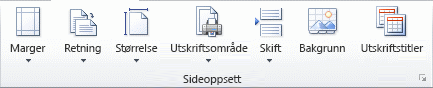
-
Merk bildet du vil bruke for arkbakgrunnen, og klikk deretter Sett inn.
Det valgte bildet gjentas for å fylle arket.
-
Hvis du vil forbedre lesbarheten, kan du skjule rutenettlinjer for celler og bruke heldekkende fargeskyggelegging på celler som inneholder data.
-
En arkbakgrunn lagres sammen med regnearkdataene når du lagrer arbeidsboken.
Hvis du vil bruke en heldekkende farge som arkbakgrunn, kan du bruke cellebakgrunn på alle cellene i regnearket.
-
Klikk regnearket som vises med en arkbakgrunn. Kontroller at bare ett regneark er merket.
-
Klikk Slett bakgrunn i Utskriftsformat-gruppen på fanen Sideoppsett.
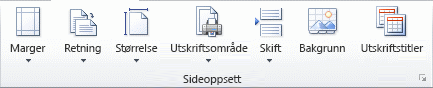
Slett bakgrunn er bare tilgjengelig når et regneark har en arkbakgrunn.
Vannmerkefunksjonalitet er ikke tilgjengelig i Microsoft Excel. Du kan imidlertid etterligne et vannmerke på én av to måter.
Du kan vise vannmerkeinformasjon på hver side som skrives ut– for eksempel for å angi at regnearkdataene er konfidensielle eller en kladdekopi – ved å sette inn et bilde som inneholder vannmerkeinformasjonen i en topptekst eller bunntekst. Dette bildet vises deretter bak regnearkdataene, og starter øverst eller nederst på hver side. Du kan også endre størrelsen på eller skalere bildet for å fylle hele siden.
Du kan også bruke WordArt oppå regnearkdataene for å angi at dataene er konfidensielle eller en kladdekopi.
-
Klikk regnearkplasseringen der du vil vise vannmerket.
-
Klikk på WordArt i Tekst-gruppen på Sett inn-fanen.
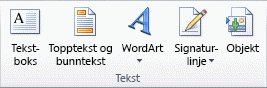
-
Klikk WordArt-stilen du vil bruke.
Bruk for eksempel Fyll - Hvit, Skyggeskygge, Fyll - Tekst 1, Indre skygge eller Fyll - Hvit, Varm Matt skråkant.
-
Skriv inn teksten du vil bruke for vannmerket.
-
Hvis du vil endre størrelsen på WordArt-grafikken, gjør du følgende:
-
Klikk WordArt-grafikken.
-
Skriv inn ønsket størrelse i boksene Figurhøyde og Figurbredde i Størrelse-gruppen i kategorien Format . Vær oppmerksom på at dette bare endrer størrelsen på boksen som inneholder WordArt-grafikken.
Du kan også dra skaleringshåndtakene på WordArt-grafikken til ønsket størrelse.
-
Merk teksten i WordArt-grafikken, og velg deretter ønsket størrelse i Skriftstørrelse-boksen i Skrift-gruppen på Hjem-fanen.
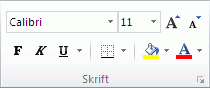
-
-
Hvis du vil legge til gjennomsiktighet slik at du kan se mer av regnearkdataene under WordArt-grafikken, gjør du følgende:
-
Høyreklikk WordArt-grafikken, og klikk Formater figur.
-
Klikk Heldekkende fyll under Fyll i kategorien Fyll.
-
Dra glidebryteren for gjennomsiktighet til ønsket gjennomsiktighetsprosent, eller angi prosentandelen i gjennomsiktighetsboksen .
-
-
Hvis du vil rotere WordArt-grafikken, gjør du følgende:
-
Klikk WordArt-grafikken.
-
Klikk Roter i Ordne-gruppen på Fanen Format.
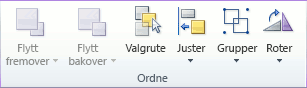
-
Klikk Flere rotasjonsalternativer.
-
Angi ønsket rotasjonsgrad i Rotasjon-boksen under Størrelse og roter på Størrelse-fanen.
-
Klikk Lukk.
Du kan også dra rotasjonshåndtak i retningen du vil rotere WordArt-objektet.
-
Obs!: Du kan ikke bruke WordArt i en topptekst eller bunntekst til å vise det i bakgrunnen. Hvis du imidlertid oppretter WordArt-grafikken i et tomt regneark som ikke viser rutenettlinjer (fjern merket for Rutenett i Vis/skjul-gruppen på Visning-fanen), kan du trykke PRINT SCREEN for å registrere WordArt-grafikken, og deretter lime inn wordart-grafikken som er lagret i et tegneprogram. Deretter kan du sette inn bildet du opprettet i tegningsprogrammet, i en topptekst og bunntekst, som beskrevet i Bruk et bilde i en topptekst eller bunntekst for å etterligne et vannmerke.
Denne funksjonen er ikke tilgjengelig i Excel for nettet.
Hvis du har skrivebordsversjonen av Excel, kan du bruke knappen Åpne i Excel til å åpne arbeidsboken og legge til en arkbakgrunn.
Trenger du mer hjelp?
Du kan alltid spørre en ekspert i det tekniske fellesskapet for Excel eller få støtte i Fellesskap.












